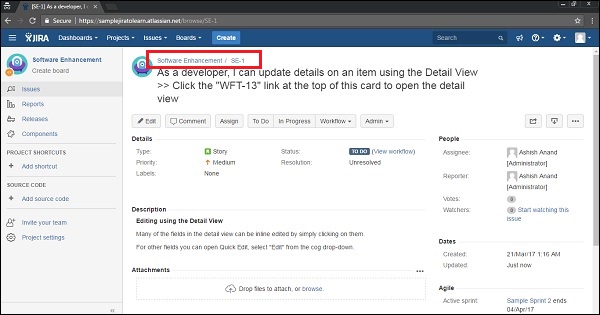JIRA-問題を移動する
JIRAには、あるプロジェクトから別のプロジェクトに課題を移動する機能があります。次の手順で、ユーザーがそれを行う方法を理解しましょう。
従う手順
別のプロジェクトに移動する必要がある[問題の表示]ページに移動します。[その他]→[移動]を選択します。次のスクリーンショットは、移動機能にアクセスする方法を示しています-
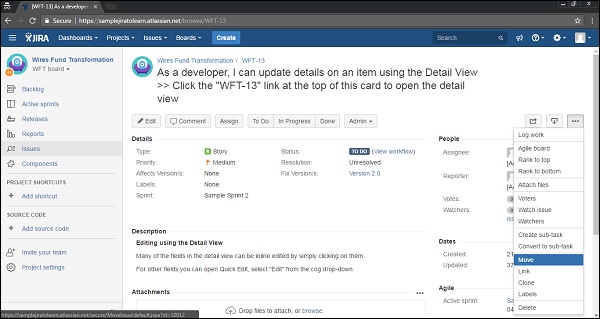
の最初のステップで Move Issueウィザードで、問題が移動する新しいプロジェクトを選択し、必要に応じて、問題の種類を変更します。クリックNext 続ける。
次のスクリーンショットは、移動するプロジェクトと問題の選択ステップを示しています-
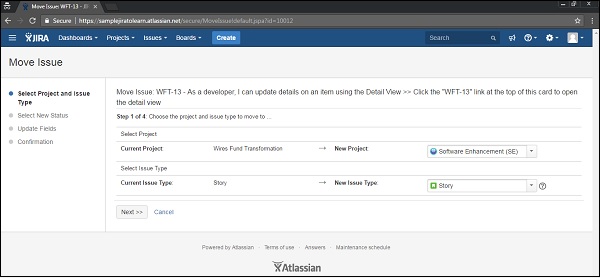
問題のステータスを変更する必要がある場合、ユーザーは[ステータスの選択]ページに移動できます。問題の新しいステータスを選択し、[次へ]ボタンをクリックして続行します。
必要なカスタムフィールドの値を指定する必要がある場合は、[フィールドの更新]ページが表示されます。各フィールドに必要な値を指定し、[次へ]をクリックして続行します。
次のスクリーンショットは、問題を移動する前に必要な場合の[フィールドの更新]ステップを示しています。
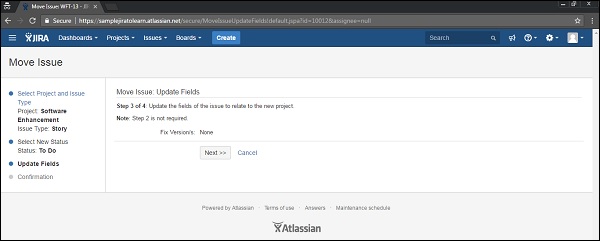
確認ページにすべての変更が表示されます。ユーザーが変更のいずれかを修正したい場合は、左側のメニューの適切な手順をクリックして、ウィザードのそのページに戻ります。その後、をクリックしますMove ボタンをクリックして、問題をターゲットプロジェクトに移動します。
次のスクリーンショットは、移動する前に詳細を確認するための確認手順を示しています-
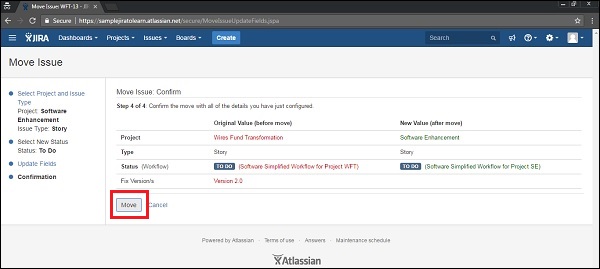
課題はターゲットプロジェクトに移動され、画面に表示されます。この問題をさらに編集して、追加の変更を加えることができます。次のスクリーンショットは、問題の移動が成功した後の新しいプロジェクトと問題の種類を示しています。